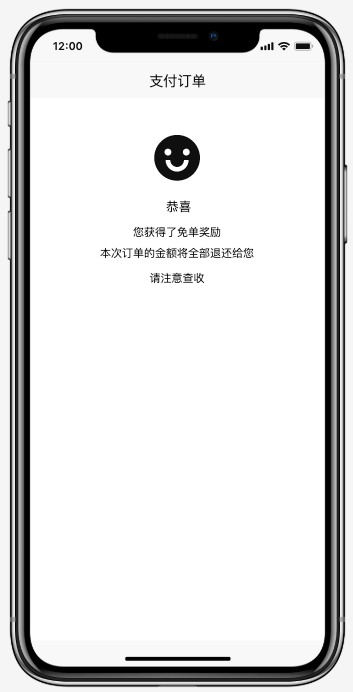1. 服务列表分类
- 参照APP端:
- https://docs.dajxyl.com/editor/2716
- https://docs.dajxyl.com/book/9/2681
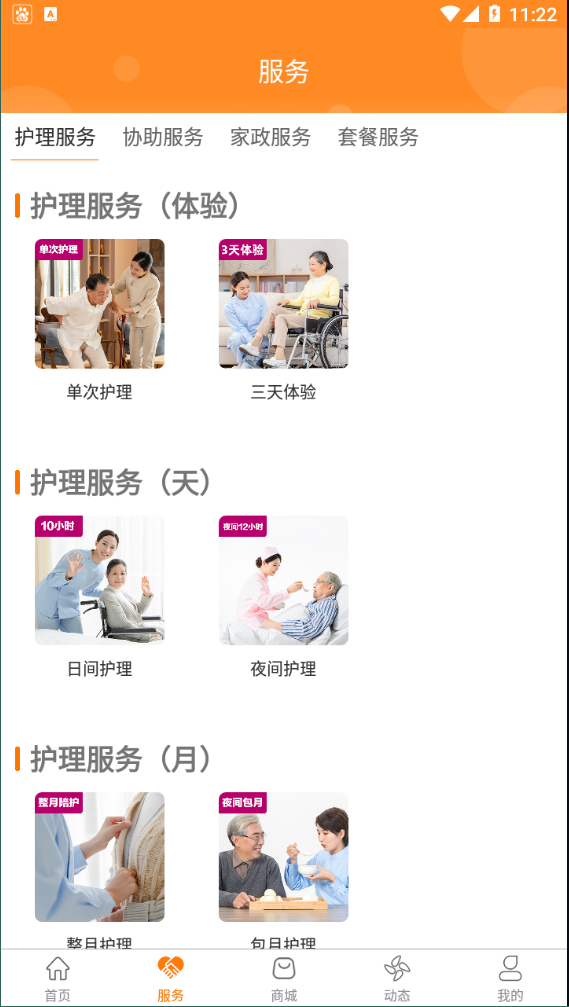
- 服务分类列表是一级分类,支持上下滑动选择与切换。
- cms管理后台可对该城市的服务分类进行排序、隐藏显示等基础功能设置。
- 服务分类与当前所选的城市进行绑定,按照一级服务分类设置的显示顺序,从高到低进行展示。
- 切换所选服务分类,自动对右侧服务区的内容(Banner、子分类、服务产品列表)进行切换显示。
- 自动拉取服务分类列表首个分类,拉取该一级分类下的所有子分类的信息展示;
- 服务列表界面和app 客户端一致,点击某一服务,进入详情界面;
- 如果该商品有限时特惠活动时间,则展示出来;
2. 顶部服务内容区
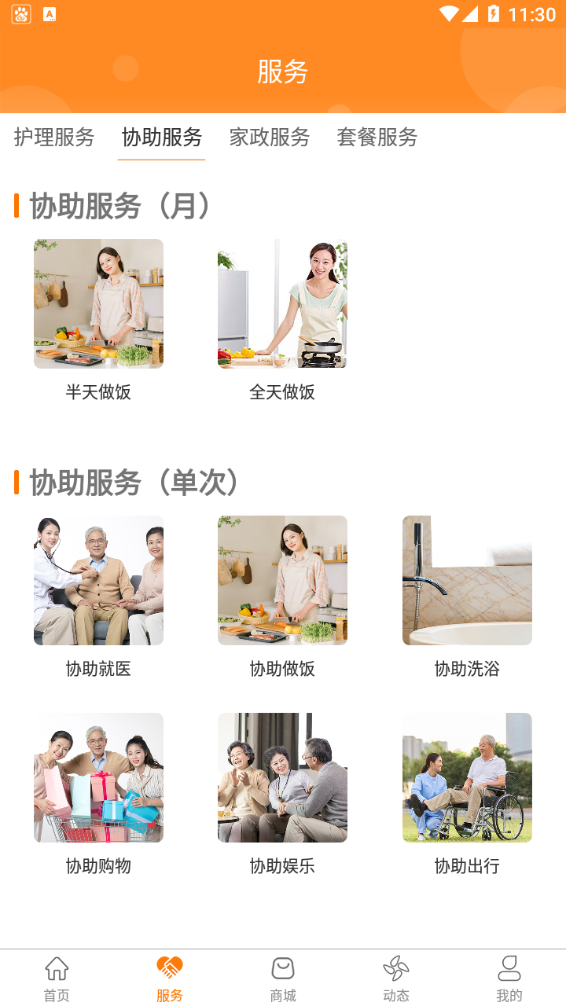
- 顶部内容选择高亮展示;
- 内容部分展示所有对应子服务分类下的所有服务产品,1行显示3个服务产品,暂时没有数量限制,支持上下滚动浏览查看。
- 点击详情页参照限时抢购文档说明;
2.1 领取优惠券
- 点击”领取优惠券“按钮,从底部弹出领取优惠券弹窗
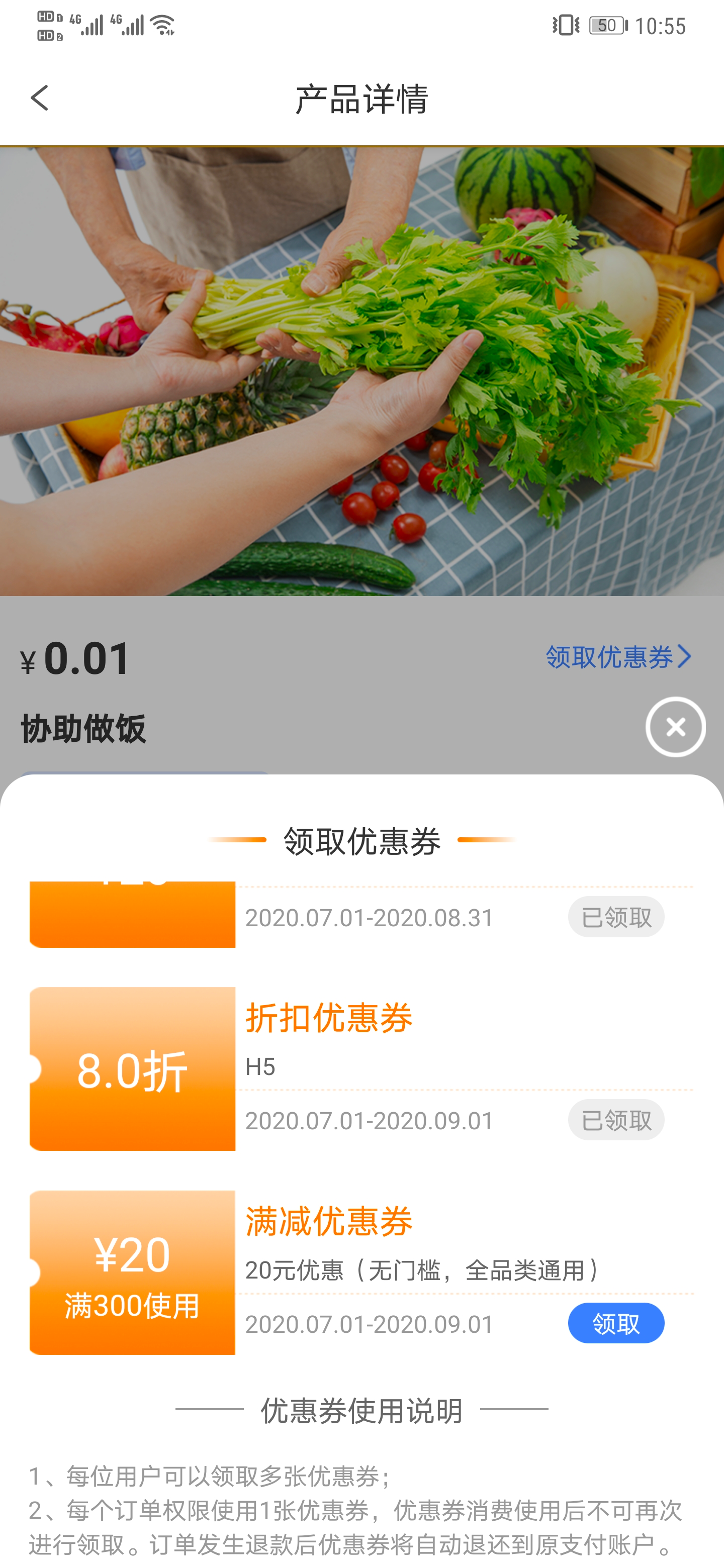
- 展示所有的优惠券,可以上下滑动;
- 已经领取的按钮名称为”已领取“且不可点击,还未领取的优惠券按钮为”领取“,点击领取后,弹框提示用户”领取成功“,并且将优惠券放入用户的优惠券卡包中;
2.2 评论详情
- 用户评价,点击查看更多,跳转到评论详情界面
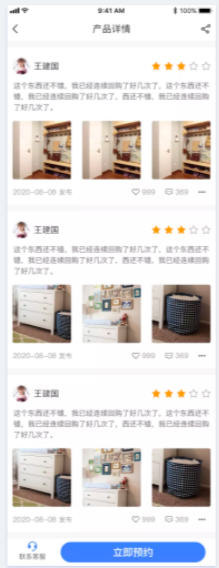
- 每条评论右下角的点赞、评论、以及其他功能按钮都不能使用,点击后提示用户:请下载app使用该功能
3. 服务预约
- 点击”立即预约“,跳转到服务预约界面;
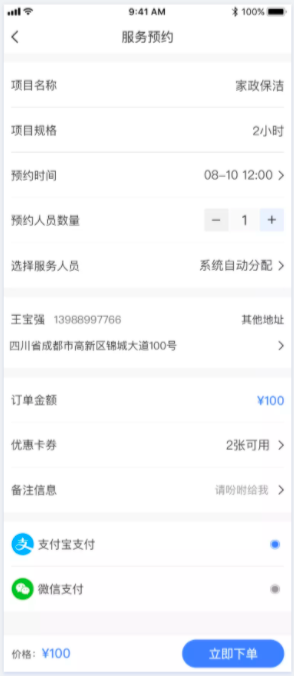
- 和app不同的地方,没有选择支付方式的选项,只能是微信支付;
3.1 选择服务人员
- 点击选择服务人员,跳转到服务人员列表界面;
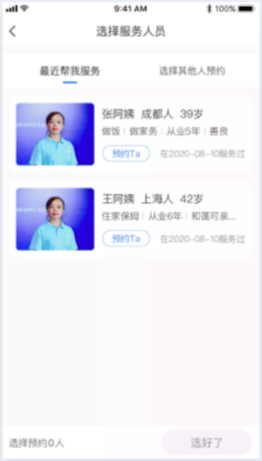
- 可以选择最近帮我服务人员和其他人员;
- 如果列表没有数据,展示暂无数据;
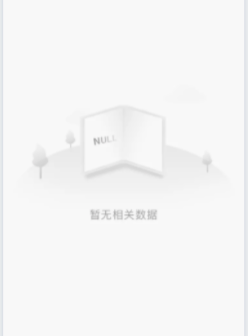
- 点击预约她,按钮改为”已预约“,底部选好了按钮,改为able状态,选择的人数加1;
- 底部选择的人数,没预约一个人,数量就加1;
- 点击选好了,如果选择的人数大于预约的人数,弹框提示用户:选择的人数不能大于预约人数;
- 选择的人数小于等于预约人数,点击选好了,返回服务预约界面;展示已选择服务人员的头像;
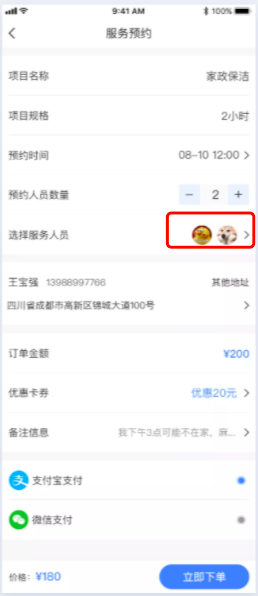
3.2 查看服务人员
- 点击人员列表的某一列,跳转到查看服务人员界面
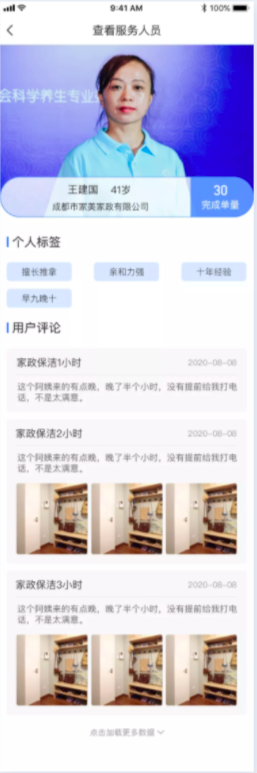
3.3 选择预约时间
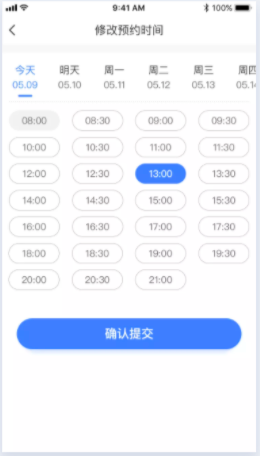
- 可以选择的时间只能是从现在时间开始往后推迟2个小时的时间,其他时间按钮置灰且为disable状态;
- 预约时间最多选择未来的6天;今天算一天;
3.4 选择服务地址
- 点击地址按钮,跳转到地址管理列表界面,展示地址;
- 如果列表没有数据,展示当前暂无数据;
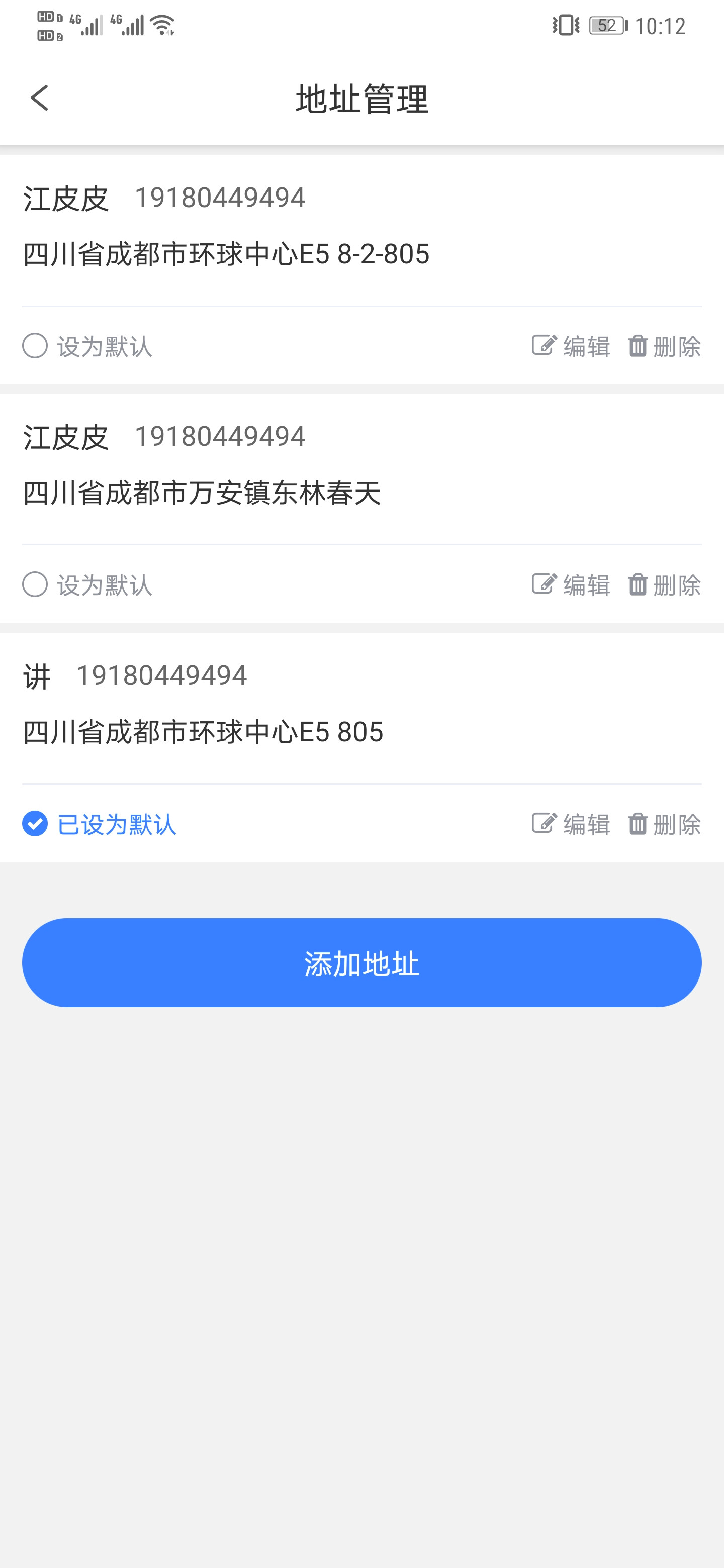
- 点击添加地址,跳转到添加地址界面
3.5 添加地址
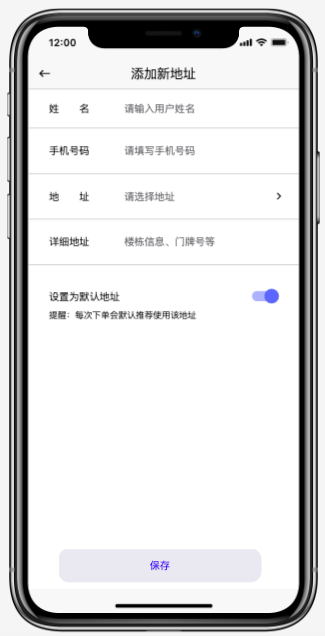
- 手动输入姓名和电话;
- 姓名:只支持汉字,长度最多4位;
- 电话:弹出的键盘为数字键盘,长度11位,只支持数字,且为1开头;
- 点击所在地址,跳转到地图界面;
- 所有的输入框都为必填项;
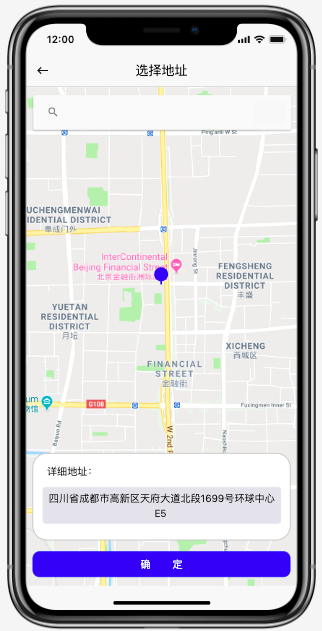
- 如果用户没有授权开启定位,弹框提示用户开启定位;如果用户拒绝后,退出地图界面;返回到添加地址界面;
- 用户允许获取位置信息后,进入该界面,首先地图中心为手机的位置;
- 地图中心有一个定位点不能移动,拖动地图修改位置信息;
- 底部的详细地址展示框,等拖动停止后,展示详细的地址;
- 也可以根据搜索款搜索对应的位置,搜索后使用列表展示搜索结果,然后选择一个结果,地图自动跳转到该定位去,详细地址也随着发生改变;
3.5.1 搜索
- 在搜索框中输入对应的地址,弹出相关联的地址
- 搜索框:支持汉字、英文字母、数字,长度没有限制
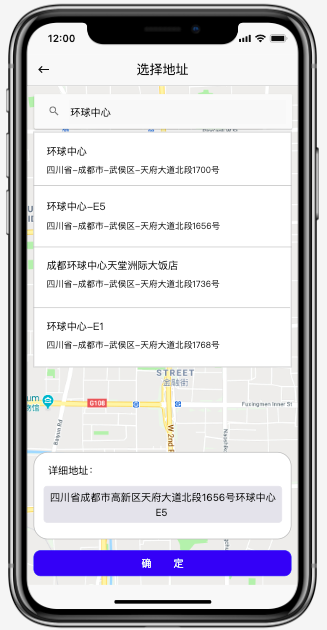
- 搜索结果使用列表展示,列表展示4列,列表可以上下滑动;
- 点击列表的某一行,列表消失,地图自动跳转到选择的位置,详细地址也随着发生变化;
- 选择好地址后,点击确定,返回添加地址界面,将选择的地址,添加地址那一栏;
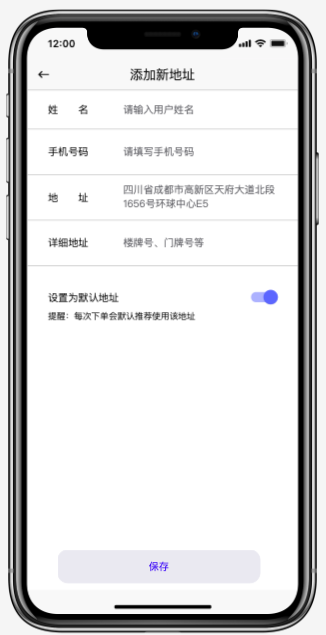
- 再添加详细的楼栋或者门牌号信息
3.5.2 设置为默认地址开关
- 打开开关,该地址为下单的默认地址
- 设置完成后,点击保存,将地址保存,且返回到地址列表界面,列表新增一条新添加地址记录;
- 选择列表中的任意一行,返回到服务预约界面,地址改为选择的地址;
3.6 优惠卡券
- 点击优惠卡券,跳转到优惠卡券界面,选择卡券进行使用;
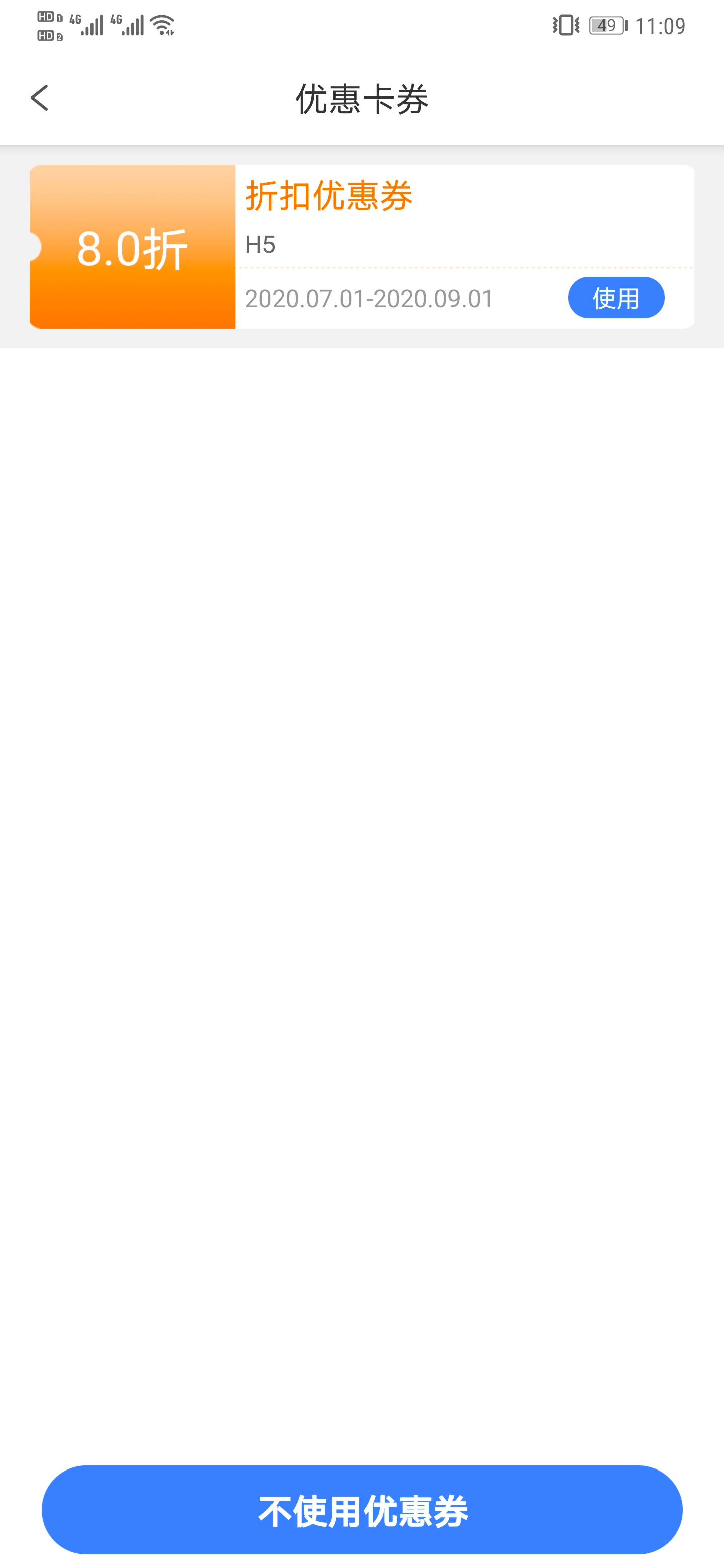
- 点击使用,返回到预约订单界面,使用选择的优惠券;
- 点击底部的不使用优惠券,返回到预约订单界面,不使用任何优惠券;
3.7 备注信息

- 点击备注信息,跳转到备注信息界面,输入信息,点击完成;
- 备注信息只能输入的长度为50;
- 底部价格,根据选择的人员数量进行计算;价格 = 单价 * 人员数量;
3.8 支付
- 点击”确认下单“,跳转到微信支付界面进行支付,如果支付的金额为0,则直接支付成功;
- 给用户支付成功的反馈
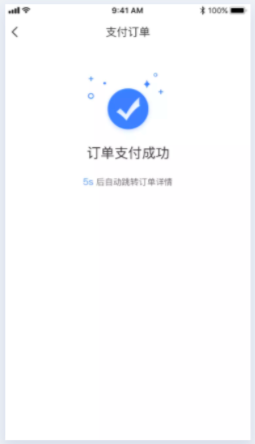
- 点击返回或者倒计时结束后,跳转到订单详情界面;
- 跳转到微信支付界面后,用户选择不支付,再回到小程序,小程序停在预约订单界面,再确认下单,生成一个新的订单进行支付;
- 如果订单遇到问题,支付失败,给用户支付失败的反馈;
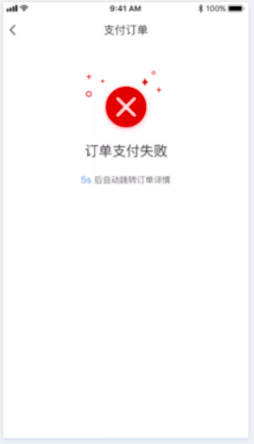
- 返回后小程序停在预约订单界面,再确认下单,生成一个新的订单进行支付;
- 用户支付成功后,再进行免单的判断,如果获得免单,提示用户,并且将用户的实际支付的金额,原路退还给用户;
- 也有一个5S倒计时,倒计时结束后,返回到订单详情界面;